Hoe haal je het eerste / laatste / n-de woord uit een tekstreeks in Excel?
Heb je ooit last gehad van het probleem dat je een bepaald woord moet extraheren uit een tekstreeks in een werkblad? Bijvoorbeeld, je hebt de volgende reeks tekstreeksen waaruit je het eerste/laatste of n-de woord wilt halen. Hier bespreek ik enkele effectieve manieren om dit probleem op te lossen.
- Extraheer het eerste woord of achternaam uit een tekstreeks met formules
- Extraheer het n-de woord uit een tekstreeks met een door de gebruiker gedefinieerde functie
- Extraheer elk woord uit een tekstreeks en plaats ze horizontaal of verticaal
- Extraheer het n-de woord uit een tekstreeks met een geweldig hulpmiddel
Extraheer het eerste woord of achternaam uit een tekstreeks met formules
Als je het eerste woord uit een lijst met tekstreeksen moet extraheren, kunnen de volgende formules je helpen.
Om het eerste woord te extraheren, voer dan onderstaande formule in een lege cel in en sleep vervolgens de AutoVul-handgreep van deze cel naar het bereik dat je nodig hebt.
=ALS(ISFOUT(VIND.SPEC(" ";A2));"";LINKS(A2;VIND.SPEC(" ";A2)-1))

Om het laatste woord uit elke cel te extraheren, pas dan deze formule toe:
=ALS(ISFOUT(VIND.SPEC(" ";A2));"";RECHTS(A2;LENGTE(A2)-VIND.SPEC("*";VERVANGEN(A2;" ";"*";LENGTE(A2)-LENGTE(VERVANGEN(A2;" ";""))))))

En nu zie je dat het eerste of laatste woord uit elke cel is geëxtraheerd.
Opmerkingen: In bovenstaande formules duidt A2 de cel aan waaruit je het eerste of laatste woord extraheert.
Moeilijk om lange ingewikkelde formules te onthouden? Geweldig hulpmiddel helpt je om het n-de woord met slechts enkele klikken te extraheren!
Bovenstaande lange formules kunnen alleen het eerste en laatste woord extraheren, maar zijn nutteloos om het specifieke n-de woord te extraheren, zoals het tweede woord, het zesde woord, enz. Zelfs als je formules kunt bedenken om het probleem op te lossen, zullen de formules te complex zijn om te onthouden en toe te passen. Hier wordt de functie 'Het N-de woord uit een cel extraheren' van Kutools voor Excel aanbevolen, en het zal je helpen om het n-de woord zo eenvoudig mogelijk te extraheren!
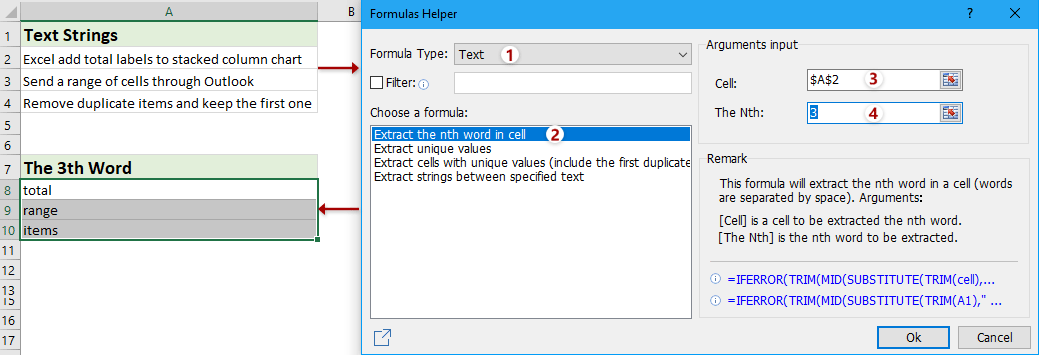
Kutools voor Excel - Boost Excel met meer dan 300 essentiële tools. Geniet van permanent gratis AI-functies! Nu verkrijgen
Extraheer het n-de woord uit een tekstreeks met een door de gebruiker gedefinieerde functie
Als je het tweede, derde of elk n-de woord uit de tekstreeks wilt extraheren, kun je een door de gebruiker gedefinieerde functie maken om het te verwerken.
1. Houd de toetsen ALT + F11 ingedrukt om het venster Microsoft Visual Basic for Applications te openen.
2. Klik op Invoegen > Module, en plak de volgende code in het Module-venster.
Function FindWord(Source As String, Position As Integer)
'Update 20131202
Dim arr() As String
arr = VBA.Split(Source, " ")
xCount = UBound(arr)
If xCount < 1 Or (Position - 1) > xCount Or Position < 0 Then
FindWord = ""
Else
FindWord = arr(Position - 1)
End If
End Function
3. Sla vervolgens de code op. In dit voorbeeld ga ik het derde woord uit de string halen, dus typ deze formule =findword(A2,3) in een lege cel B2, en sleep vervolgens de AutoVul-handgreep van deze cel naar het bereik dat je nodig hebt. Zie screenshot:

Opmerking: In bovenstaande formule is A2 de cel waaruit je een woord wilt extraheren, het getal 3 geeft het derde woord in de string aan dat je wilt extraheren, en je kunt ze naar behoefte wijzigen.
Extraheer elk woord uit een tekstreeks en plaats ze horizontaal of verticaal
Deze methode introduceert de Split Cells-hulpprogramma van Kutools voor Excel om elk woord uit cellen met tekstreeksen te extraheren, en vervolgens de geëxtraheerde woorden horizontaal of verticaal te plaatsen, afhankelijk van je behoefte.
1. Selecteer de cellen met tekstreeksen waaruit je hun woorden wilt extraheren, en klik op Kutools > Samenvoegen & Splitsen > Split Cells.

2. In het dialoogvenster Split Cells dat verschijnt, specificeer het splitsingstype in de Type sectie, vink de Spatie optie aan in de Specificeer een scheidingsteken sectie, en klik op de Ok knop. Zie screenshot:

3. Specificeer nu het doelbereik waarin je de geëxtraheerde woorden wilt uitvoeren, en klik op de OK-knop
Als je de Verdeel Gegevens optie in bovenstaand Split Cells-dialoogvenster hebt aangevinkt, wordt elk woord uit elke tekstreeks geëxtraheerd en verticaal weergegeven.
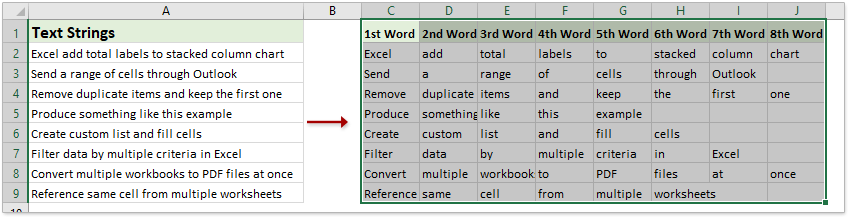
Als je de Splitsen naar rijen optie in bovenstaand Split Cells-dialoogvenster hebt aangevinkt, wordt elk woord uit elke tekstreeks geëxtraheerd en horizontaal weergegeven.

Extraheer het n-de woord uit een tekstreeks in Excel met een geweldig hulpmiddel
Als je Kutools voor Excel hebt geïnstalleerd, kun je de functie Formulehulp > Het N-de woord uit een cel extraheren gebruiken om snel het n-de woord uit de gespecificeerde cel te extraheren.
1. Selecteer de cel waar je het geëxtraheerde woord wilt plaatsen, en klik op Kutools > Formulehulp > Formulehulp om deze functie in te schakelen.
2. Doe in het dialoogvenster Formules Hulp het volgende:
(1) Selecteer Tekst uit de Formuletype keuzelijst;
(2) Klik om te markeren Het N-de woord uit een cel extraheren in de Selecteer een formule lijstvak;
(3) In de Cel vak, specificeer de cel waaruit je een woord wilt extraheren;
(4) In Het N-de vak, specificeer het nummer.

3. Klik op de Ok knop. Indien nodig, sleep dan de AutoVul-handgreep van de formulecel en kopieer de formule naar andere cellen.

Demo: extraheer elk woord uit een tekstreeks en plaats ze horizontaal of verticaal
Gerelateerde artikelen:
- Hoe extraheer je tekst voor/na een spatie of komma alleen in Excel?
- Hoe splits je tekst door een spatie/komma/scheidingsteken in Excel?
- Hoe extraheer je tekst tussen komma's/haken/haakjes in Excel?
Beste productiviteitstools voor Office
Verbeter je Excel-vaardigheden met Kutools voor Excel en ervaar ongeëvenaarde efficiëntie. Kutools voor Excel biedt meer dan300 geavanceerde functies om je productiviteit te verhogen en tijd te besparen. Klik hier om de functie te kiezen die je het meest nodig hebt...
Office Tab brengt een tabbladinterface naar Office en maakt je werk veel eenvoudiger
- Activeer tabbladbewerking en -lezen in Word, Excel, PowerPoint, Publisher, Access, Visio en Project.
- Open en maak meerdere documenten in nieuwe tabbladen van hetzelfde venster, in plaats van in nieuwe vensters.
- Verhoog je productiviteit met50% en bespaar dagelijks honderden muisklikken!
Alle Kutools-invoegtoepassingen. Eén installatieprogramma
Kutools for Office-suite bundelt invoegtoepassingen voor Excel, Word, Outlook & PowerPoint plus Office Tab Pro, ideaal voor teams die werken met Office-toepassingen.
- Alles-in-één suite — invoegtoepassingen voor Excel, Word, Outlook & PowerPoint + Office Tab Pro
- Eén installatieprogramma, één licentie — in enkele minuten geïnstalleerd (MSI-ready)
- Werkt beter samen — gestroomlijnde productiviteit over meerdere Office-toepassingen
- 30 dagen volledige proef — geen registratie, geen creditcard nodig
- Beste prijs — bespaar ten opzichte van losse aanschaf van invoegtoepassingen